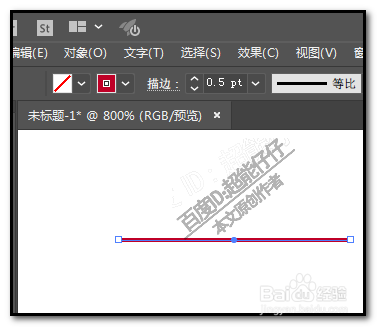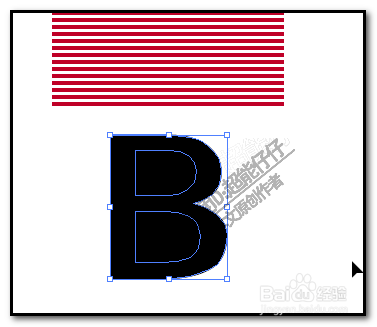ai中如何用线条快速绘制出文字效果AI线条文字
1、选择直线段工具,设置描边色为红色,大小为0.5pt在画板上按画出一条水平直线。
2、保持直线段在选中的状态下;选择工具鼠标点住直线段,按ALT键,复制,再按SHIFT键,垂直向下复制,拖出一点距离,放开鼠标,再放键盘;
3、这时,保持第二条直线段在选中的状态下;按下CTRL+D,再制;连续多按几次,再制多条直线段。
4、选取文字工具,打出文字:B
5、选中文字;把文字执行扩展;再取消编组;然后,再释放复合路径。
6、然后,把B字里面的路径给删除掉。只剩下外围的路径。
7、把所有直线段和文字全选中。然后,我们在菜单栏这里点:对拇峨镅贪象;弹出菜单,找到“封套扭曲”,鼠标放在这,右边弹出子菜单再点:用顶层对象建立
8、这时,直线与文字结合在一起,绘制出线条文字;数字也是可以绘制出线条文字效果。
声明:本网站引用、摘录或转载内容仅供网站访问者交流或参考,不代表本站立场,如存在版权或非法内容,请联系站长删除,联系邮箱:site.kefu@qq.com。
阅读量:69
阅读量:78
阅读量:22
阅读量:26
阅读量:87